|
ERA   
Le tutoriel a été réalisé avec PSP2020 et traduit avec PSP19 et PSP2020, mais il peut également être exécuté avec les autres versions. Suivant la version utilisée, vous pouvez obtenir des résultats différents. Depuis la version X4, la fonction Image>Miroir a été remplacée par Image>Renverser horizontalement, et Image>Renverser avec Image>Renverser verticalement. Dans les versions X5 et X6, les fonctions ont été améliorées par la mise à disposition du menu Objets. Avec la nouvelle version X7 nous avons encore Miroir et Renverser, mais avec nouvelles différences. Consulter, si vouz voulez, mes notes ici Certaines dénominations ont changées entre les versions de PSP. Les plus frequentes différences: 
 consulter, si nécessaire, ma section de filtre ici Filters Unlimited 2.0 ici Simple - 4 Way Average ici Two Moon - Vertical ChopBlur ici Mura's Meister - Perspective Tiling ici Eye Candy 4000 - Corona ici Filtres Simple et Two Moon peuvent être utilisés seuls ou importés dans Filters Unlimited. voir comment le faire ici). Si un filtre est fourni avec cette icône,  N'hésitez pas à changer le mode mélange des calques et leur opacité selon les couleurs utilisées. Dans les plus récentes versions de PSP, vous ne trouvez pas le dégradé d'avant plan/arriére plan ou Corel_06_029. Vous pouvez utiliser le dégradé des versions antérieures. Ici le dossier Dégradés de CorelX.  Placer les preset Emboss 6 dans le dossier Paramètres par défaut. Ouvrir le masque dans PSP et le minimiser avec le reste du matériel. Choisir 3 couleurs de votre misted. Placer en avant plan la couleur #e0c1af, et en arrière plan la couleur #8f8c91. couleur 3 #4a240c couleur 4 #ffffff 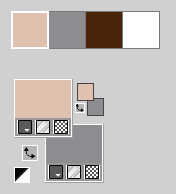 Préparer en avant plan un dégradé de premier plan/arrière plan, style Linéaire. 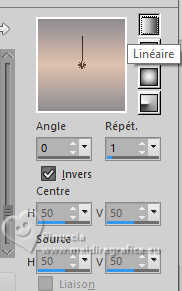 1. Ouvrir une nouvelle image transparente 950 x 650 pixels. Sélections>Sélectionner tout. 2. Ouvrir le tube KamilTube-958(1) 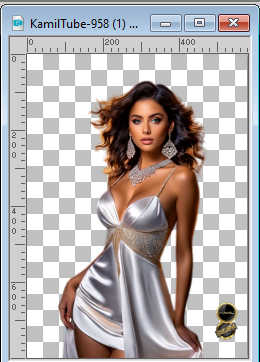 Effacer le watermark et Édition>Copier. Minimiser le tube. Revenir sur votre travail et Édition>Coller dans la sélection. Sélections>Désélectionner tout. 3. Réglage>Flou>Flou radial. 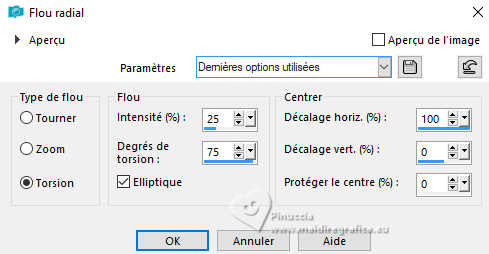 4. Effets>Effets de réflexion>Miroir rotatif, par défaut.  5. Calques>Nouveau calque raster. Remplir  le calque du dégradé. le calque du dégradé.Calques>Agencer>Déplacer vers le bas. 6. Vous positionner sur le calque du haut. Calques>Fusionner>Fusionner le calque de dessous. 7. Effets>Modules Externes>Filters Unlimited 2.0 - Simple - 4 Way Average. 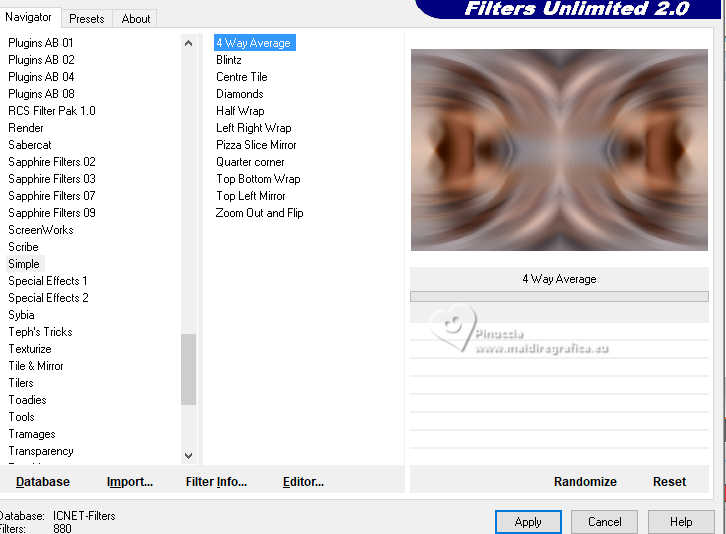 Calques>Dupliquer. Fermer ce calque et revenir sur le calque du bas, Raster 2. 8. Effets>Modules Externes>Filters Unlimited 2.0 - Two Moon - Vertical ChopBlur, par défaut. 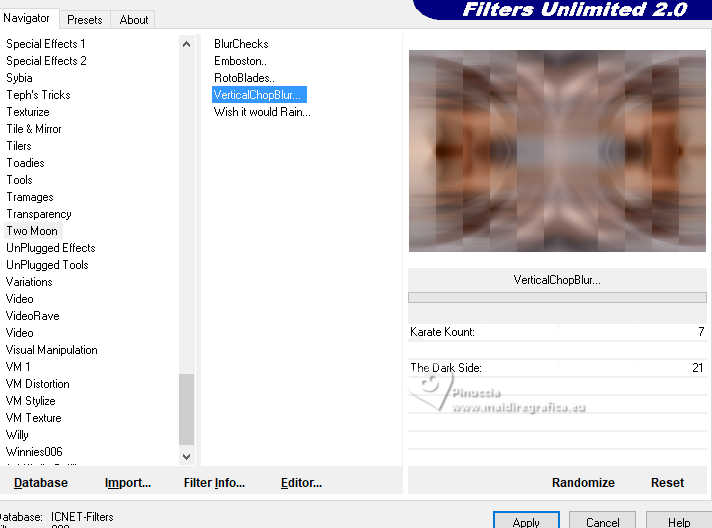 9. Effets>Filtre personnalisé - sélectionner le preset Emboss 6 et ok. 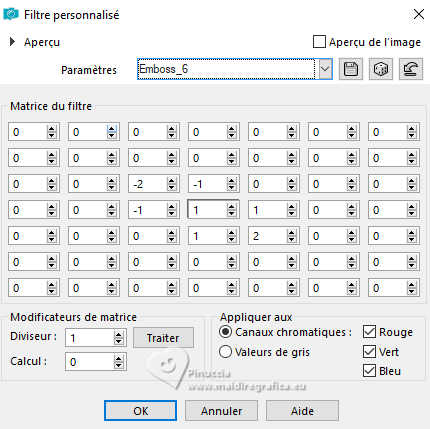 10. Calques>Nouveau calque raster. Sélections>Sélectionner tout. 11. Ouvrir le misted scenery-2823106_Tb32 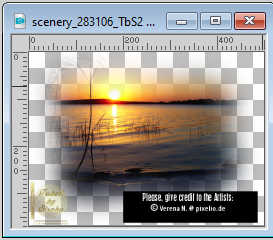 Édition>Copier. Revenir sur votre travail et Édition>Coller dans la sélection. Sélections>Désélectionner tout. 12. Placer le calque en mode Lumière douce et réduire l'opacité à votre goût. 13. Reouvrir et vous positionner sur le calque du haut de la pile, Copie de Raster 2. Édition>Copier. Édition>Coller comme nouvelle image, et minimiser cette image. 14. Revenir sur le calque du haut de la pile. Image>Redimensionner, à 40%, redimensionner tous les calques décoché. 15. Effets>Effets d'image>Mosaïque sans jointures.  16. À nouveau Effets>Effets d'image>Mosaïque sans jointures, côte à côte.  17. Effets>Effets de réflexion>Miroir rotatif, par défaut.  Effets>Effets de bords>Accentuer davantage. 18. Activer l'outil Sélection  (peu importe le type de sélection, parce que avec la sélection personnalisée vous obtenez toujours un rectangle), cliquer sur Sélection personnalisée  et setter ces paramétres.  19. Sélections>Transformer la sélection en calque. Garder sélectionné. 20. Effets>Modules Externes>Mura's Meister - Perspective Tiling. 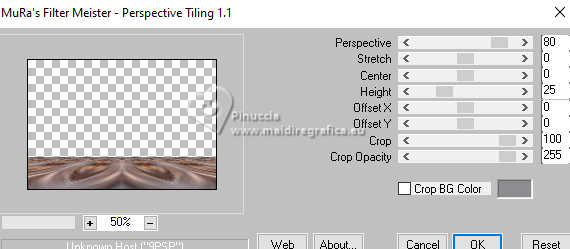 Garder encore sélectionné. 21. Effets>Effets géométriques>Sphère. 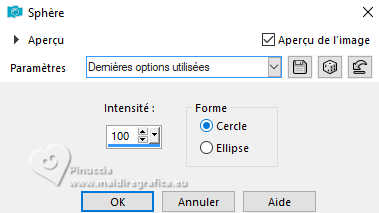 Garder toujours sélectionné. 22. Calques>Nouveau calque raster. Édition>Coller dans la sélection - le misted est toujours en mémoire). 23. Calques>Agencer>Déplacer vers le bas. Vous positionner sur le calque du haut de la pile. Calques>Fusionner>Fusionner le calque de dessous. Sélections>Désélectionner tout. 24. Vous positionner sur le calque de dessous, Copie de Raster 2 (les 3 cadres) 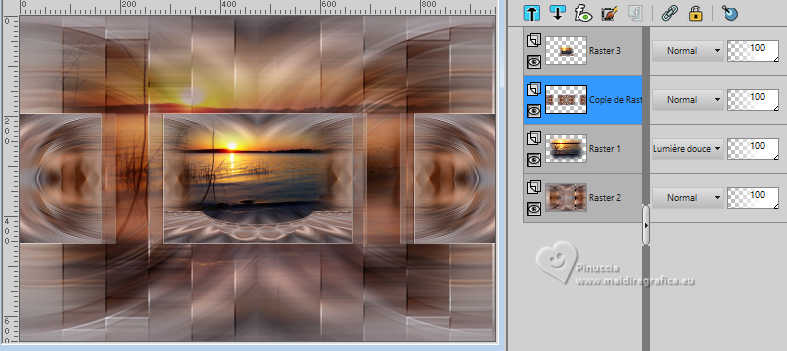 25. Effets>Modules Externes>Eye Candy 4000 - Corona - couleur 3 #4a240c 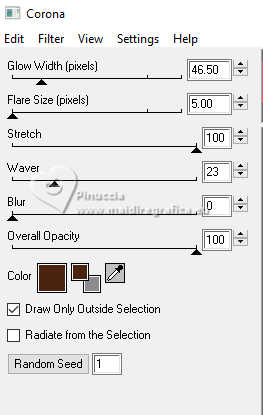 26. Vous positionner à nouveau sur le calque du haut de la pile. Calques>Fusionner>Fusionner le calque de dessous. 27. Objets>Aligner>Bas, ou touche K pour activer l'outil Sélecteur  Position horiz.: 0,00 - Position vert.: 300,00. 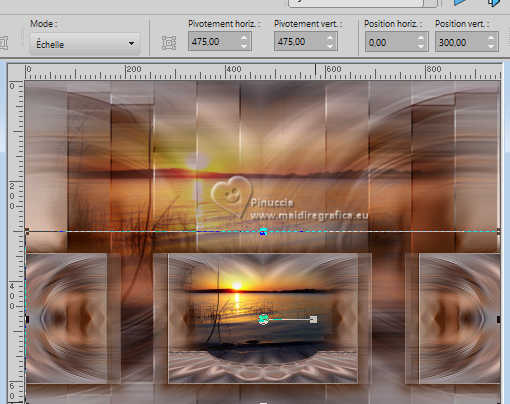 Touche M pour désélectionner l'outil. 28. Image>Ajouter des bordures, 1 pixel, symétrique, couleur d'avant plan. Image>Ajouter des bordures, 1 pixel, symétrique, couleur d'arrière plan. Image>Ajouter des bordures, 1 pixel, symétrique, couleur d'avant plan. 29. Sélections>Sélectionner tout. 30. Image>Ajouter des bordures, 10 pixels, symétrique, n'importe quelle couleur. Sélections>Inverser. Remplir  la sélection du dégradé. la sélection du dégradé.31. Sélections>Transformer la sélection en calque. Placer le calque en mode Multiplier. Calques>Fusionner>Fusionner le calque de dessous. 32. Image>Ajouter des bordures, 1 pixel, symétrique, couleur d'avant plan. Image>Ajouter des bordures, 1 pixel, symétrique, couleur d'arrière plan. Image>Ajouter des bordures, 1 pixel, symétrique, couleur d'avant plan. 33. Sélections>Sélectionner tout. Image>Ajouter des bordures, 45 pixels, symétrique, n'importe quelle couleur. Sélections>Inverser. 34. Activer l'image minimisée à l'étape 13 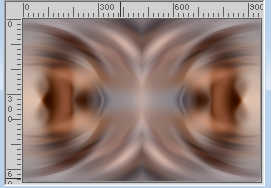 Édition>Copier. Revenir sur votre travail et Édition>Coller dans la sélection. Réglage>Netteté>Davantage de netteté. 35. Sélections>Inverser. Effets>Effets 3D>Ombre portée, couleur 3 #4a240c 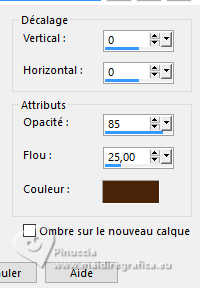 Sélections>Désélectionner tout. 36. Calques>Dupliquer. Réglage>Flou>Flou gaussien - rayon 10.  37. Effets>Modules Externes>Mura's Meister - Perspective Tiling, comme précédemment. 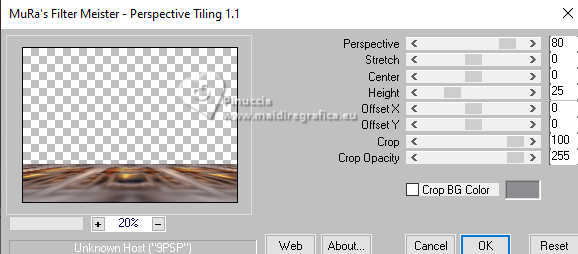 38. Effets>Effets géométriques>Sphère, comme précédemment. 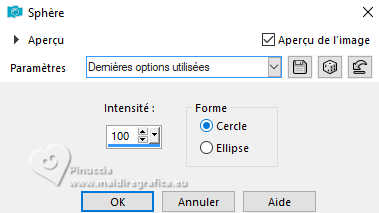 39. Activer l'outil Baguette magique  , tolérance 0, progressivité 50, , tolérance 0, progressivité 50,et cliquer dans la partie transparente pour la sélectionner. Presser +/-10 fois CANC sur le clavier  Sélections>Désélectionner tout. ne pas oublier de placer à nouveau la progressivité de l'outil Baguette magique à 0 40. Placer en avant plan la couleur blanche. Calques>Nouveau calque raster. Remplir  le calque avec la couleur blanche. le calque avec la couleur blanche.41. Calques>Nouveau calque de masque>A partir d'une image. Ouvrir le menu deroulant sous la fenêtre d'origine et vous verrez la liste des images ouvertes. Sélectionner le masque ildiko_create_0010free_mask 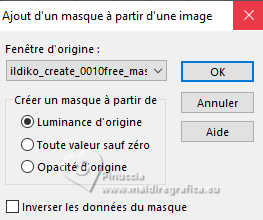 Calques>Fusionner>Fusionner le groupe. Placer ce calque en mode Écran. 42. Activer à nouveau le tube KamilTube-958(1) et Édition>Copier. Revenir sur votre travail et Édition>Coller comme nouveau calque. Image>Redimensionner, si nécessaire. Pour le tube fourni il n'est pas nécessaire. Déplacer  le tube à droite. le tube à droite.43. Effets>Effets 3D>Ombre portée, à choix; pour moi comme précédemment. 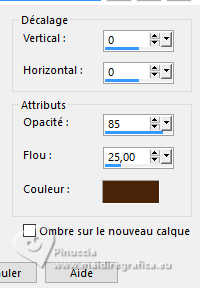 44. Image>Ajouter des bordures, 1 pixel, symétrique, couleur 3 #4a240c 45. Image>Redimensionner, 1000 pixels de largeur, redimensionner tous les calques coché. 46. Signer votre travail sur un nouveau calque. Calques>Fusionner>Tous et enregistrer en jpg. Pour les tubes de ces versions merci Riet et Kamil  Luz Cristina et Mentali   Vous pouvez m'écrire pour n'importe quel problème, ou doute, ou si vous trouvez un link modifié, ou seulement pour me dire que ce tutoriel vous a plu. |